Как воспитать юного художника
Вы наверняка задумывались о том,
что для развивающих занятий с детьми дошкольного возраста и младших классов
можно использовать компьютер. Многообразие программ с логическими задачками,
поучительными интерактивными мультфильмами, занимательными раскрасками,
иллюстрированными арифметическими примерами, доступными в Интернете, а также на
CD и DVD, составляют интересную альтернативу привычным
раскраскам, фломастерам, краскам и карандашам.
Наверное, некоторые родители
скажут, что компьютер никогда не заменит работы с «живыми» инструментами, но его
использование не означает отказ от традиционных средств рисования. Это прекрасная
возможность разнообразить досуг вашего ребенка, сделав его жизнь более
увлекательной и интересной. Тем более что дети, наблюдая за своими родителями, старшими
сестрами и братьями, которые общаются в Интернете, читают книги, смотрят фильмы
и играют в игры, неизбежно будут тянуться к монитору. Поэтому так важно
организовать ребенку за компьютером поучительный, созидательный и творческий
досуг.
Для рисования своих первых открыток
и пейзажей, натюрмортов, портретов любимых членов семьи и питомцев, для письма от руки, складывания паззлов и
мозаик есть удобный инструмент – графический планшет и его «детская» версия под
названием Wacom Bamboo.
Планшет – это не только и не всегда устройство наподобие iPad или Samsung Galaxy, но и гаджет на замену
мышке или тачпаду для работы и развлечений на стационарном компьютере или
ноутбуке.
Состоит графический планшет из
электронного пера и рабочей поверхности, которая подключается к компьютеру
через USB.

Когда мы рисуем, пишем или
раскрашиваем заготовку пером планшета, штрихи на мониторе у нас получаются
толще или тоньше, а цвета – насыщеннее или бледнее, в зависимости от силы
нажима пера. Краски акварели и масла смешиваются и засыхают как при работе в настоящем альбоме или на
мольберте. Ластиком с обратной стороны
пера можно стереть неудавшийся штрих и повторить попытку, что затруднительно
при реальном рисовании или письме. И мышкой таких эффектов добиться нельзя,
т.к. у неё нет чувствительности к нажиму и маневринности.
В результате работа с графическим
планшетом ничуть не отличается от рисования кисточкой на бумаге, только
интереснее – ведь перо может стать и фломастером, и карандашом, и мелком, и даже
аэрографом – никаких ограничений, кроме набора инструментов программы
рисования, в которой вы и ваш ребенок проявляете свой творческий потенциал.
Раньше планшетами пользовались
только профессионалы – художники, дизайнеры, инженеры и архитекторы, но сегодня
разработаны недорогие и яркие модели, подходящие для дома, как, например
линейка Bamboo компании Wacom,
которая, к слову, и изобрела в свое время это устройство. Чему же может научить
планшет ребенка? Вариантов занятий множество: это и рисование, и создание
коллажей из фотографий и даже анимация. Но давайте начнем по порядку.
Планшеты
и рисование
Любое электронное устройство
действует гораздо более эффективно, если работает в паре с правильно
подобранной программой. Для графических планшетов Bamboo это может быть цифровой мольберт ArtRage – программа для
рисования и живописи, которая имитирует рисование на обычной бумаге привычными
для художника инструментами. Она идет в комплекте со многими моделями Bamboo. ArtRage очень
точно и красиво воспроизводит масляные краски – им даже требуется некоторое
время, чтобы «высохнуть». Для получения нужного цвета их можно всячески
смешивать, размазывать или макать кисть в стаканчик с водой. Зависит
окончательный вид картины и от типа холста, который вы выберете.
На вооружении ArtRage масляная
кисть, графитовый карандаш, пастель, валик и многие другие инструменты
настоящего художника. К примеру, чтобы смешивать краски можно использовать
мастихин. Пусть количество инструментов
не столь велико, как в профессиональных графических программах, но это
компенсируется новаторским интерфейсом, скоростью воспроизведения линий и
мазков и несомненным удобством в работе с графическим планшетом.
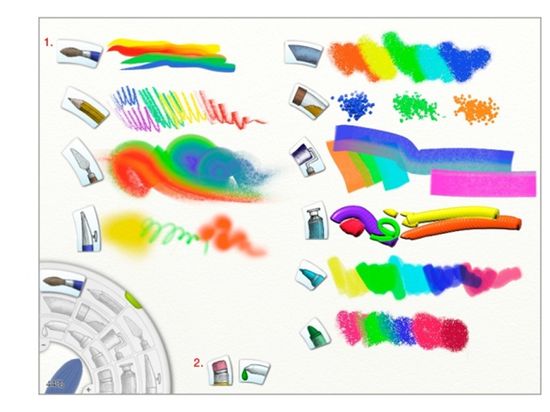
При открытии программы перед
собой мы видим большое поле для рисования, а по сторонам расположены палитры
инструментов и их настройки, образцы цвета и другие элементы интерфейса.
Инструменты расположены в секторе окружности, находящейся в нижней левой
области. Там же можно найти регулятор их размера, однако сила воздействия
каждого инструмента также будет зависеть и от того, насколько сильно вы
нажимаете на перо: при сильном давлении кисть делает более густой мазок,
мастихин активнее размазывает краски, тюбик выдавливает больше краски и т.д.
Палитра цветов находится в нижней
правой части экрана и представляет собой спектр. Выбрать подходящий оттенок
можно, просто кликнув на палитре. Далее цвет можно подстроить по насыщенности,
а также сделать более темным или светлым. Можно настроить и степень
металлического блеска краски, передвигая соответствующий бегунок.
В программе ArtRage есть интересная
возможность создавать рисунки на основе готовых изображений. Она как раз
замечательно подходит для того, чтобы учиться рисовать – фотография послужит
своеобразным шаблоном для иллюстрации. Для начала понадобится любое изображение
из интернета: пусть для нас это будет яркий попугай. Воспользуемся командой
«Tracing» (иконка в нижней части интерфейса программы, изображающая чистый
полупрозрачный лист бумаги), в диалоговом окне выберем интересующий нас файл с
изображение попугая. В активной части программы появилось полупрозрачное
изображение попугая. Обратите внимание, что палитра цветов превратилась из
разноцветной радуги в чистое белое поле с надписью «Using Trace Color. Click For Normal Color». Это означает, что
цвет для рисования выбирать не нужно – он будет настроен автоматически. Достаточно
просто наносить штрихи поверх полупрозрачного попугая любым подходящим
инструментом.
Комбинировать инструменты гораздо
интереснее, чем работать только с одним. К примеру, на нашей иллюстрации
сначала были использованы «Гранулы» (Glitter), что дало красочную и фактурную основу, поверх которой
можно использовать, к примеру, кисть.
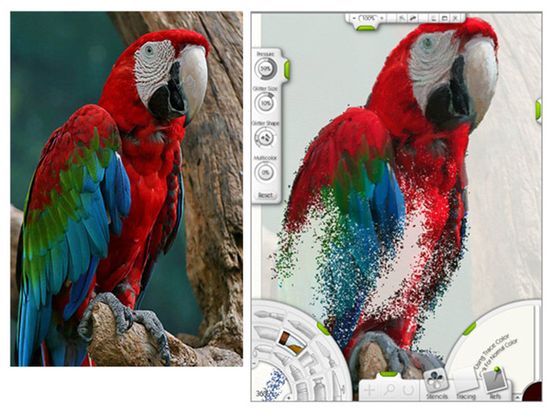
Планшеты
и анимация
С помощью графического планшета
можно нарисовать не только статический рисунок, но и настоящий мультфильм. При
этом не нужно быть профессиональным мультипликатором. Нарисовать незатейливого
человечка и оживить его движения можно, потратив на это 30-60 минут времени с
ребенком. Для этого нам понадобится
программа Animator. Ее
можно бесплатно скачать через приложение Bamboo Dock – оно также поставляется вместе с устройством. Кстати, Bamboo Dock содержит много
интересных программ для обучения, рисования, общения в социальных сетях и даже
игр. Но мы отвлеклись. 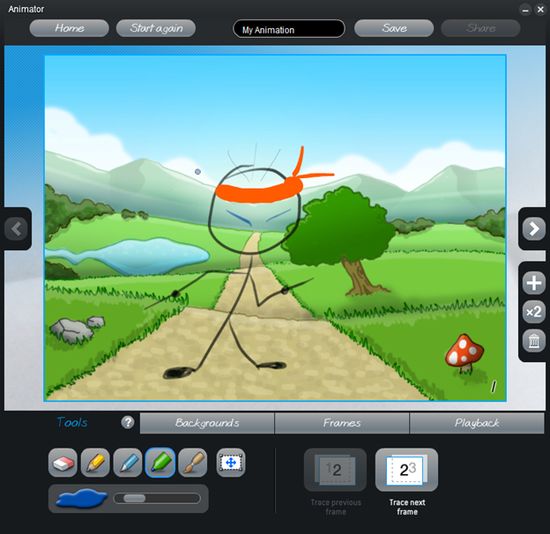
Интерфейс Animator очень
прост: рабочая область, под которой находится набор инструментов для рисования:
ластик, карандаш, ручка, фломастер и кисть. После того, как вы выберете
подходящий инструмент (например, кисть) появится цветная клякса – выбор
оттенка, и ползунок – изменение размера. Можно начинать рисовать фон для
мультфильма. Для контура лучше устанавливать ползунок почти на минимум, а для
прокраски больших площадей – на максимум. Чтобы мазки были не плотными, а с
прозрачностью, необходимо использовать фломастер.
Когда фон готов, переходим во
вкладку Backgrounds в нижней части рабочего окна. Далее жмем на кнопочку Use
the current drowing, чтоб использовать
наш рисунок как фон (впрочем, можно использовать и уже готовые изображения из
интернета или библиотеки программы). После выбора фона возвращаемся во вкладку
с инструментами Tools. Рисуем своего персонажа и начинаем его анимировать. Дублируем
нарисованный кадр. Для этого жмем кнопку «Х2» в правой части рабочего окна.
Чтобы посмотреть несколько кадров
одновременно, нужно перейти во вкладку Frames. Здесь можно переключатся на
нужный вам кадр, чтобы избежать перелистывания по одному. Увеличивая количество
одинаковых кадров, мы создаем паузу, статику персонажа. Следует помнить о длительности
ролика и частоте кадров. Важно примерно знать, сколько всего будет длиться то,
или иное действие и будущий мультфильм в целом. Теперь в каждом кадре стираем и
перерисовываем те части персонажа, которые должны двигаться. В результате у нас
получится самый настоящий мультфильм, который останется только запустить
нажатием на следующую кнопку.
Как видите, планшет Bamboo не
сложен в обращении и очень удобен для работы. Научиться обращению с ним вполне
способен даже ребенок. Доставьте ему радость – пусть он делает рисунки по
школьным заданиям лучше всех в классе и отправляет анимированные открытки на
день рождения бабушки. Помогите вашему малышу почувствовать себя особенным и научите его рисовать с самых ранних лет.
| 
